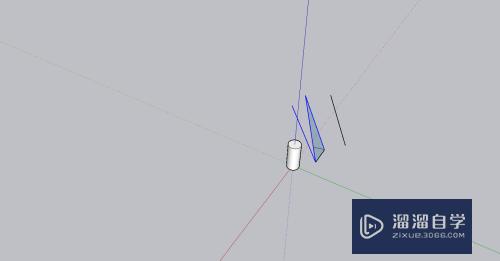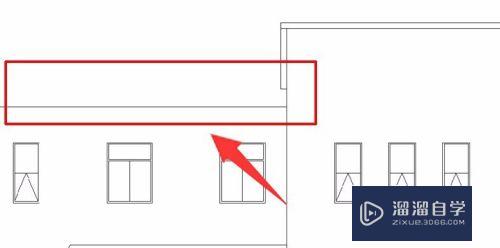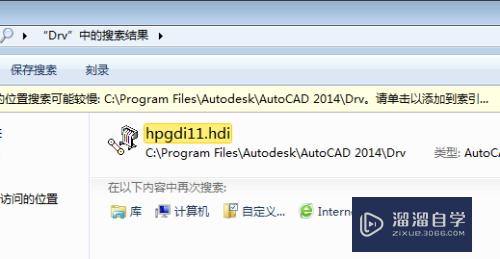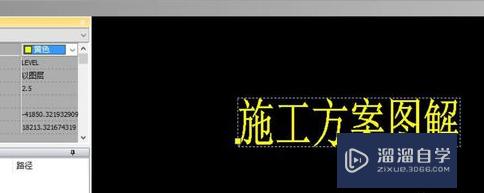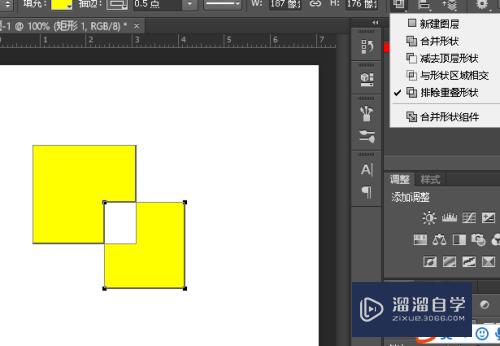PS里怎么降低图片的大小(ps里怎么降低图片的大小和像素)优质
有的时候图片太大。特别是很多小伙伴想要把图片分享到微信。太多就无法发送。想要上传到某个pc端。死活上传不上去。截图怕失真。所以我们可以借助PS来操作。下面来告诉大家PS里怎么降低图片的大小的。
工具/软件
硬件型号:小新Air14
系统版本:Windows7
所需软件:PS 2018
方法/步骤
第1步
先查看一下自己所选的图片大小是多少。小渲的图片是80.kb


第2步
打开PS软件。小渲这里用的是2015CC版本的PS软件
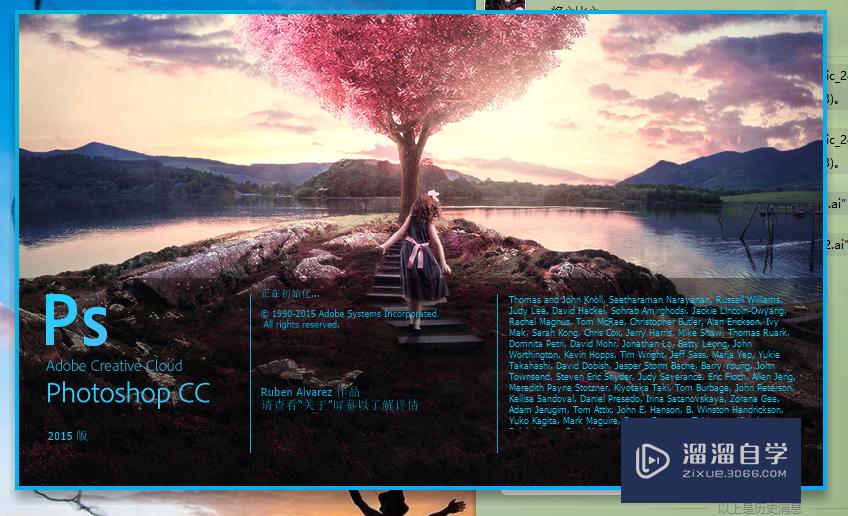
第3步
置入一张效果图(可以直接拉进去。也可以ctrl+O打开文件)

第4步
我这边说两个方法。第一是降低照片的分辨率。可以减少图片的内存。看图。文件-图片大小-小渲所指的方向是可以自由编辑分辨率。你设置的越低。图片空间就越小。
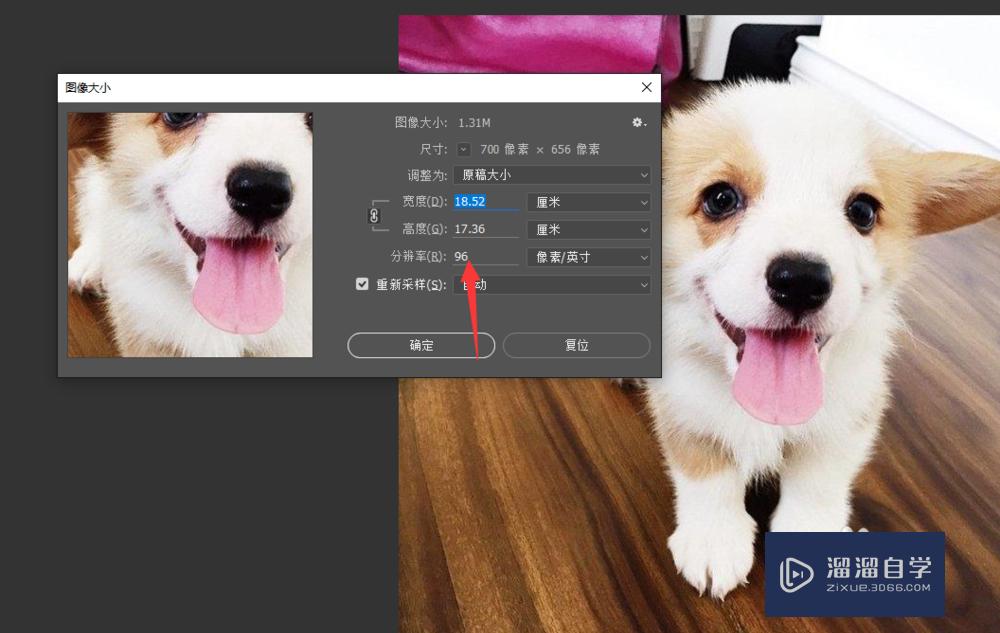
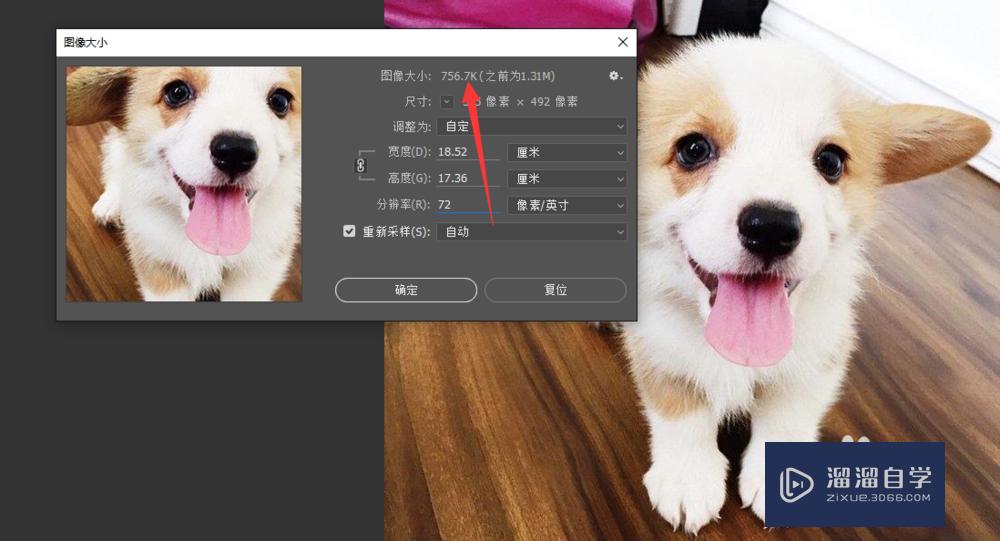
第5步
第二个方法是文件-导出-储存WEB格式-在小渲所指的方向。设置你预想的数值。在左下角可以查阅最后输出来的文件是多大的。
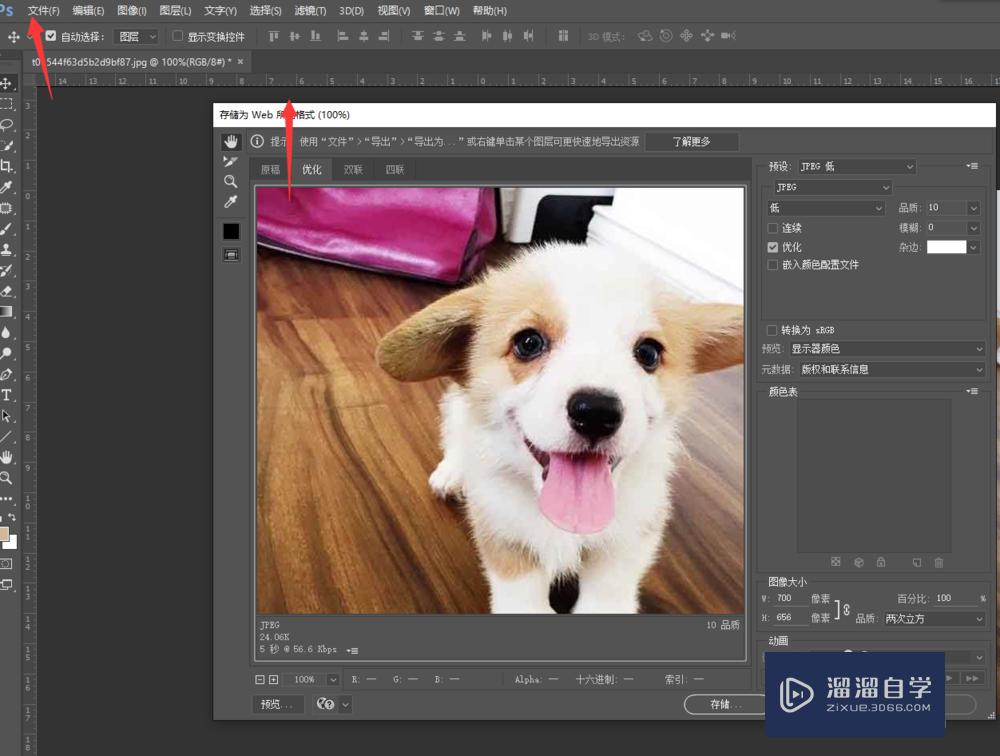
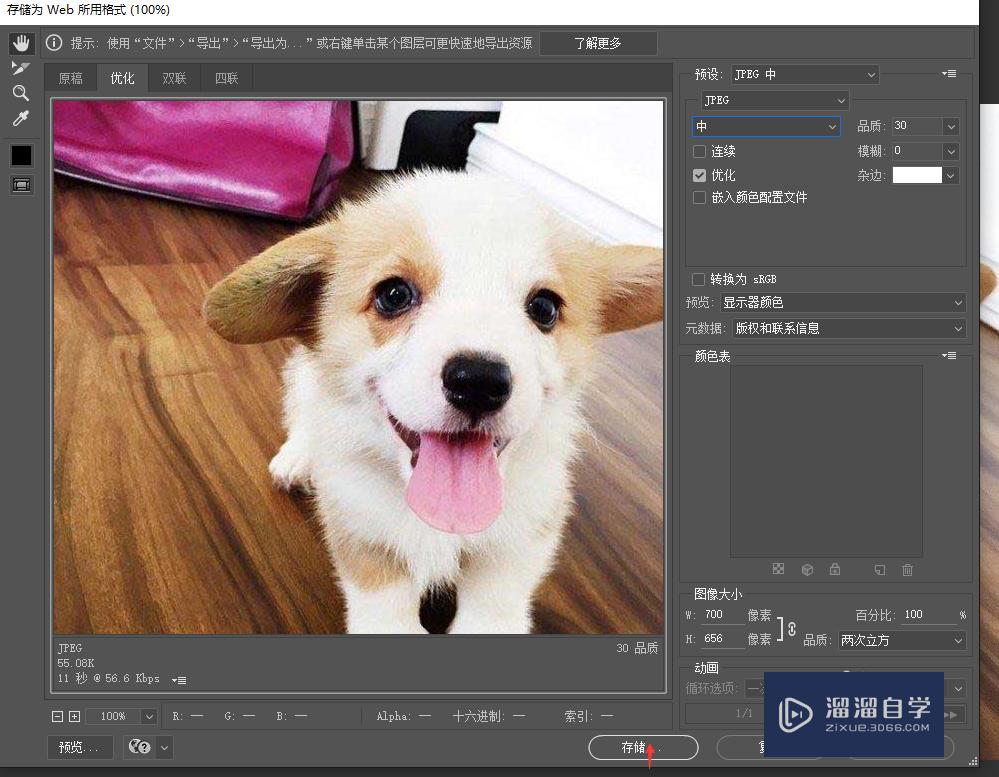
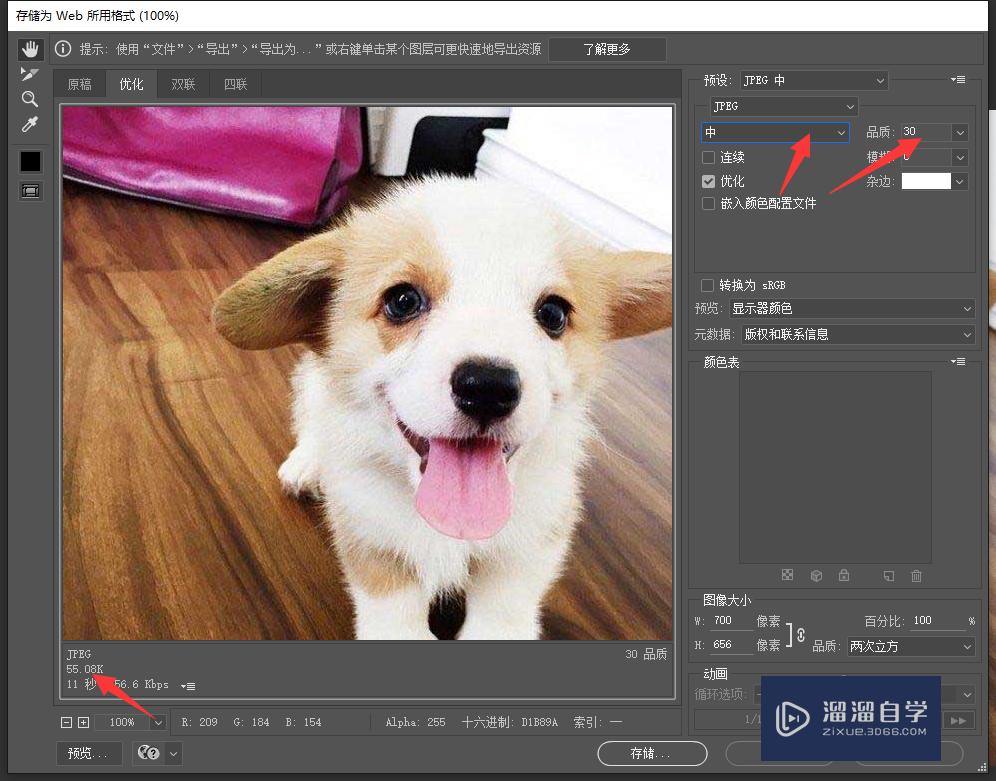
第6步
现在小渲的图片有原来的80kb变成28kb了。如果需要在小在小的话就结合第一种方式进行操作。一般都市用第二种方式的。
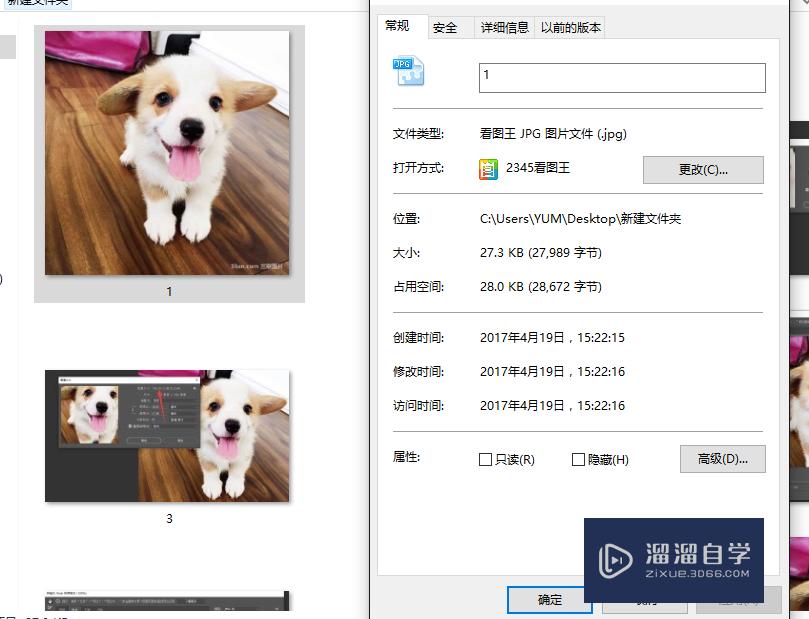
以上关于“PS里怎么降低图片的大小(ps里怎么降低图片的大小和像素)”的内容小渲今天就介绍到这里。希望这篇文章能够帮助到小伙伴们解决问题。如果觉得教程不详细的话。可以在本站搜索相关的教程学习哦!
更多精选教程文章推荐
以上是由资深渲染大师 小渲 整理编辑的,如果觉得对你有帮助,可以收藏或分享给身边的人
本文标题:PS里怎么降低图片的大小(ps里怎么降低图片的大小和像素)
本文地址:http://www.hszkedu.com/58061.html ,转载请注明来源:云渲染教程网
友情提示:本站内容均为网友发布,并不代表本站立场,如果本站的信息无意侵犯了您的版权,请联系我们及时处理,分享目的仅供大家学习与参考,不代表云渲染农场的立场!
本文地址:http://www.hszkedu.com/58061.html ,转载请注明来源:云渲染教程网
友情提示:本站内容均为网友发布,并不代表本站立场,如果本站的信息无意侵犯了您的版权,请联系我们及时处理,分享目的仅供大家学习与参考,不代表云渲染农场的立场!